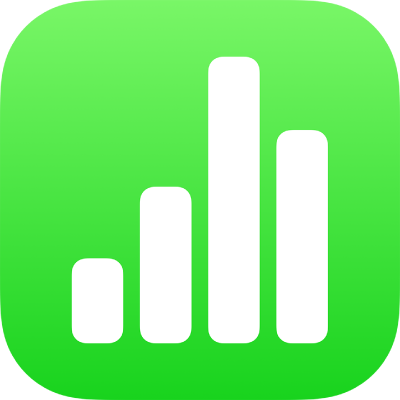
Afegir una galeria d’imatges al Numbers de l’iPad
Amb una galeria d’imatges, pots veure una col·lecció de fotos i imatges SVG en un sol lloc d’un full, de manera que només se’n mostri una a la vegada. Aleshores, pots tocar per avançar per les imatges tal com ho faries en una projecció.
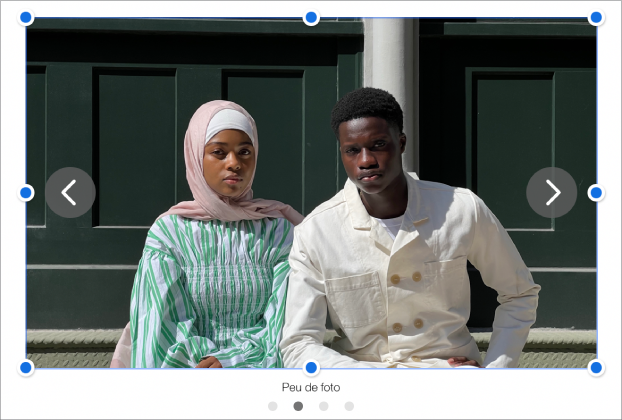
Nota: Les imatges SVG que es mostren en galeries d’imatges no es poden combinar ni separar‑se.
Ves a l’app Numbers
 de l’iPad.
de l’iPad.Obre un full de càlcul, toca
 a la barra d’eines i, després, toca “Galeria d’imatges”.
a la barra d’eines i, després, toca “Galeria d’imatges”.Arrossega la galeria d’imatges per canviar-ne la posició al full de càlcul i arrossega qualsevol punt blau per redimensionar-lo.
Toca
 a l’angle inferior dret de la galeria d’imatges, toca per seleccionar diverses imatges i, després, toca “Afegeix”.
a l’angle inferior dret de la galeria d’imatges, toca per seleccionar diverses imatges i, després, toca “Afegeix”.Per personalitzar la galeria d’imatges, comprova que encara estigui seleccionada i, després, fes una de les accions següents:
Ajustar la posició o el nivell de zoom d’una imatge: al full de càlcul, fes dos tocs a la imatge i després, arrossega-la per moure-la dins del marc. Arrossega el regulador per fer zoom.
Reordenar les imatges: Toca
 , toca “Galeria”, toca “Gestiona les imatges” (en la majoria dels models d’iPad) i, després, toca “Edita”. Mantén premut
, toca “Galeria”, toca “Gestiona les imatges” (en la majoria dels models d’iPad) i, després, toca “Edita”. Mantén premut  i, després, arrossega per reordenar les imatges.
i, després, arrossega per reordenar les imatges.Afegir una descripció d’imatge que puguin utilitzar els sistemes de suport (per exemple, VoiceOver). Toca
 , toca Galeria i, després, toca Descripció. Introdueix el teu text al quadre de text. La descripció de la imatge no serà visible al full de càlcul.
, toca Galeria i, després, toca Descripció. Introdueix el teu text al quadre de text. La descripció de la imatge no serà visible al full de càlcul.Per afegir descripcions a altres imatges de la galeria, toca la fletxa esquerra o dreta situada sota el quadre de text.
També pots afegir un títol a una galeria d’imatges, a més de peus de foto a imatges individuals o a totes les imatges. Consulta Afegir un peu o títol a objectes.
Per veure la galeria d’imatges, toca
 o
o  .
.
Per afegir més imatges, toca la galeria d’imatges i, després, toca “Afegeix imatges”.
Per eliminar una imatge, toca ![]() , toca “Galeria”, toca “Gestiona les imatges” (en la majoria de models d’iPad), passa el dit cap a l’esquerra en una imatge i, després, toca “Elimina”.
, toca “Galeria”, toca “Gestiona les imatges” (en la majoria de models d’iPad), passa el dit cap a l’esquerra en una imatge i, després, toca “Elimina”.